Cara memperbaiki Kesalahan Pembaruan Windows 0x800f0990
Apakah Anda menghadapi kesalahan 0x800f0990 saat menginstal Pembaruan Windows(Windows Update) ? Jangan khawatir, posting ini akan memandu Anda tentang bagaimana Anda dapat memperbaiki Windows Update Error 0x800f0990(fix Windows Update Error 0x800f0990) . Pembaruan untuk PC Anda diperlukan untuk mendapatkan fitur baru, meningkatkan kinerja dan keamanan sistem, dan banyak lagi. Windows telah mempermudah pengguna untuk menginstal pembaruan karena pembaruan diinstal secara otomatis secara default. Meskipun, sering kali pengguna mengalami beberapa kesalahan saat Windows memperbarui instalasi.
Kesalahan 0x800f0990 terjadi selama pembaruan kumulatif atau keamanan untuk banyak pengguna, sementara beberapa juga melaporkan mengalami kesalahan ini selama pembaruan Pratinjau Orang Dalam Windows . (Windows Insider Preview)Tidak ada klarifikasi yang tepat tentang mengapa kesalahan ini terjadi. Namun, kesalahan meminta pesan berikut saat dipicu:
There were some problems installing updates, but we’ll try again later. If you keep seeing this and want to search the web or contact support for information, this may help: (0x800f0990).
Sekarang, jika Anda juga mendapatkan kesalahan yang sama dan tidak tahu bagaimana cara memperbaikinya, artikel ini akan membantu Anda. Di sini, kami akan menyebutkan beberapa solusi yang berfungsi untuk memperbaiki kesalahan 0x800f0990 saat menginstal pembaruan Windows . Mari kita checkout!
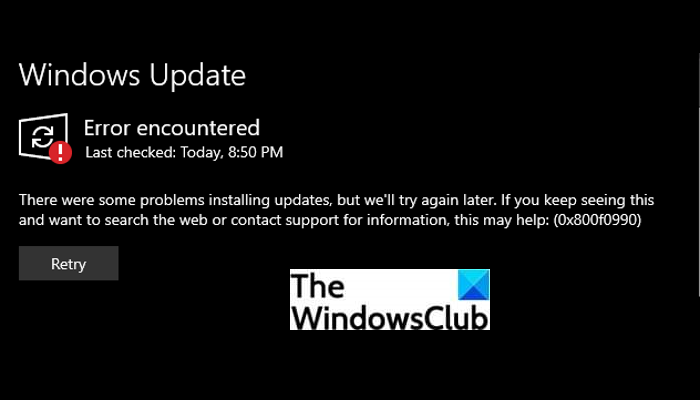
Cara memperbaiki Kesalahan Pembaruan Windows 0x800f0990(Windows Update Error 0x800f0990)
Berikut adalah solusi untuk memperbaiki kesalahan pembaruan Windows 0x800f0990 yang biasanya terjadi saat mencoba menginstal Pembaruan Kumulatif:
- Jalankan pemecah masalah Pembaruan Windows.
- Jalankan Pemindaian Pemeriksa Berkas Sistem (SFC).
- Lakukan Pemeriksaan Kesehatan DISM.
- Setel ulang komponen Pembaruan Windows.
- Start/ Restart Background Intelligent Transfer Service dan layanan Pembaruan Windows(Windows Update) .
- Instal pembaruan secara manual.
- Unduh(Download) dan jalankan Alat Pembuatan Media(Media Creation Tool) .
Mari kita bahas solusi yang tercantum di atas secara rinci sekarang!
1] Jalankan pemecah masalah Pembaruan Windows(Run Windows Update)
Hal pertama yang harus Anda pertimbangkan untuk memperbaiki kesalahan terkait pembaruan Windows adalah (Windows)menjalankan pemecah masalah Pembaruan Windows . Ini mungkin mengatasi dan memperbaiki masalah untuk Anda. Jika tidak, coba gunakan beberapa solusi lain untuk memperbaiki masalah.
2] Jalankan Pemindaian (Scan)File Sistem(Run System File Checker) ( SFC )
Windows Update Error 0x800f0990 mungkin dipicu karena registry yang rusak dan file sistem lainnya, kemudian jalankan pemindaian System File Checker (SFC) untuk memperbaikinya. Ini akan mencoba untuk memindai dan memperbaiki file sistem yang rusak. Pemindaian akan memakan waktu beberapa menit untuk selesai. Setelah selesai, restart PC Anda, lalu instal pembaruan dan lihat apakah kesalahannya hilang.
3] Lakukan Pemeriksaan Kesehatan DISM
Jika pemindaian SFC tidak dapat memperbaiki masalah, pemindaian Deployment Image Servicing and Management ( DISM ) mungkin dapat mengatasi kesalahan. Ini akan memulihkan kesehatan disk. Jadi, lakukan pemindaian DISM(perform a DISM scan) dan tunggu prosesnya selesai. Setelah melakukannya, periksa apakah Anda dapat menginstal pembaruan Windows tanpa kesalahan 0x800f0990.
4] Setel ulang komponen Pembaruan Windows
Menyetel ulang komponen pembaruan Windows mungkin berfungsi jika ada beberapa file basis data pembaruan yang rusak. Jadi, coba atur ulang komponen pembaruan Windows(try resetting Windows update components) menggunakan command prompt. Berikut adalah langkah-langkah untuk melakukannya:
Pertama, jalankan Command Prompt sebagai administrator(run Command Prompt as administrator) . Sekarang, Anda perlu memasukkan perintah yang disebutkan di bawah ini satu demi satu:
net stop bits net stop wuauserv net stop appidsvc net stop cryptsvc Del “%ALLUSERSPROFILE%\\Application Data\\Microsoft\\Network\\Downloader\\qmgr*.dat” Ren %systemroot%\\SoftwareDistribution SoftwareDistribution.bak Ren %systemroot%\\system32\\catroot2 catroot2.bak cd /d %windir%\\system32 regsvr32.exe atl.dll regsvr32.exe urlmon.dll regsvr32.exe mshtml.dll regsvr32.exe shdocvw.dll regsvr32.exe browseui.dll regsvr32.exe jscript.dll regsvr32.exe vbscript.dll regsvr32.exe scrrun.dll regsvr32.exe msxml.dll regsvr32.exe msxml3.dll regsvr32.exe msxml6.dll regsvr32.exe actxprxy.dll regsvr32.exe softpub.dll regsvr32.exe wintrust.dll regsvr32.exe dssenh.dll regsvr32.exe rsaenh.dll regsvr32.exe gpkcsp.dll regsvr32.exe sccbase.dll regsvr32.exe slbcsp.dll regsvr32.exe cryptdlg.dll regsvr32.exe oleaut32.dll regsvr32.exe ole32.dll regsvr32.exe shell32.dll regsvr32.exe initpki.dll regsvr32.exe wuapi.dll regsvr32.exe wuaueng.dll regsvr32.exe wuaueng1.dll regsvr32.exe wucltui.dll regsvr32.exe wups.dll regsvr32.exe wups2.dll regsvr32.exe wuweb.dll regsvr32.exe qmgr.dll regsvr32.exe qmgrprxy.dll regsvr32.exe wucltux.dll regsvr32.exe muweb.dll regsvr32.exe wuwebv.dll net start bits net start wuauserv net start appidsvc net start cryptsvc
Setelah itu, restart PC Anda dan coba lagi untuk menginstal pembaruan Windows dan lihat kesalahannya hilang.
5] Start/ Restart Background Intelligent Transfer Service dan layanan Pembaruan Windows(Windows Update)
Coba mulai ulang Layanan Transfer Cerdas Latar Belakang(Background Intelligent Transfer Service) ( BITS ) dan layanan Pembaruan Windows(Windows Update) , lalu periksa apakah kesalahan pembaruan Windows 0x800f0990 hilang atau tidak. Berikut adalah langkah-langkah untuk melakukannya:
- Pertama, buka Service Manager(open the Service Manager) di PC Anda.
- Sekarang, cari dan pilih layanan Background Intelligent Transfer Service (BITS) di jendela Layanan.
- Selanjutnya, jika layanan BITS sudah berjalan, Anda perlu mengklik opsi Restart untuk memulai layanan.
- Jika layanan BITS dihentikan, klik dua kali padanya dan pilih jenis Startup ke Otomatis(Automatic) .
- Dan kemudian, ketuk tombol Start dan tekan tombol Apply > Ok .
- Ulangi proses di atas untuk layanan Pembaruan Windows(Windows Update) .
Periksa apakah memulai ulang layanan yang relevan di atas membantu Anda menghilangkan kesalahan pembaruan Windows(Windows update) 0x800f0990.
Terkait: (Related:) Layanan Transfer Cerdas Latar Belakang berhenti & tidak berfungsi.(Background Intelligent Transfer Service stopped & not working.)
6] Instal pembaruan secara manual
Jika tidak ada metode di atas yang memperbaiki kesalahan untuk Anda, maka Anda dapat mencoba menginstal pembaruan secara manual. Catat saja(Just) nomor KB dari pembaruan yang gagal yang menimbulkan kesalahan 0x800f0990 dan kemudian instal pembaruan secara manual. Anda dapat mengikuti langkah-langkah di bawah ini untuk menginstal pembaruan Windows secara manual:(Windows)
Pertama, tekan Windows + I untuk membuka jendela Pengaturan(Settings) . Sekarang, klik opsi Pembaruan & Keamanan(Updates & Security) dan kemudian pergi ke tab Pembaruan Windows . (Windows Update)Selanjutnya, ketuk Lihat Riwayat Pembaruan(View Update History) dari sisi kanan. Di jendela berikutnya, Anda akan melihat daftar pembaruan. Dari daftar ini, periksa pembaruan yang gagal yang memberikan kesalahan 0x800f0990, dan catat nomor KB-nya.
Setelah itu, navigasikan ke situs web Katalog Pembaruan Microsoft(Microsoft Update Catalog website) . Kemudian, masukkan nomor KB yang sebelumnya Anda catat, dan tekan opsi Cari(Search) .
Dari daftar pembaruan yang tersedia, pilih yang kompatibel dengan sistem operasi Anda saat ini. Dan akhirnya, tekan tombol Unduh( Download) dan kemudian ikuti instruksi yang diminta. Ketika Anda telah mengikuti semua instruksi dan proses selesai, reboot PC Anda.
7] Unduh(Download) dan jalankan Alat Pembuatan Media(Media Creation Tool)
Beberapa pengguna dilaporkan telah memperbaiki kesalahan pembaruan Windows ini dengan menggunakan Media Creation Tool . Jadi, Anda juga dapat mencoba menggunakannya dan melihat apakah Anda dapat menginstal pembaruan (updates)Windows . Berikut adalah langkah-langkah utama untuk menggunakannya:
- Pertama, unduh Media Creation Tool dari situs web Microsoft .
- Kemudian, luncurkan penginstal di PC Anda.
- Sekarang, setujui syarat dan ketentuan lalu ketuk tombol Berikutnya.
- Selanjutnya, klik opsi Upgrade this PC now .
- Dan, klik tombol Berikutnya. Ini akan mencoba mengunduh dan menginstal semua file dan pembaruan yang diperlukan.
- Terakhir, Anda dapat me-reboot PC untuk membiarkan efeknya terjadi.
Bagaimana cara memperbaiki Pembaruan Windows(Windows Update) yang rusak ?
Anda dapat memperbaiki pembaruan Windows(Windows) yang rusak dengan menjalankan Pemecah Masalah Pembaruan Windows atau pemecah masalah online WU(the WU online troubleshooter) . Berikut adalah langkah pemecahan masalah tambahan untuk membantu Anda memperbaiki kesalahan Pembaruan Windows(fix Windows Update errors) .
Bagaimana cara memperbaiki kesalahan asisten Pembaruan Windows ?(Windows Update)
Anda dapat memperbaiki kesalahan asisten Pembaruan Windows dengan menggunakan beberapa perbaikan dari posting ini, seperti (Windows Update)Mulai Ulang Layanan Pembaruan Windows(Restart Windows Update Service) , Gunakan Pemecah Masalah Pembaruan Windows(Use Windows Update Troubleshooter) , dll. Selain itu, berikut adalah beberapa panduan yang dapat membantu Anda memperbaiki kesalahan asisten Pembaruan Windows :(Windows Update)
- Perbaiki Windows 10 Update Assistant sudah menjalankan kesalahan(Fix Windows 10 Update Assistant is already running error)
- Kesalahan Asisten Pembaruan Windows 10 0x80072f76(Windows 10 Update Assistant error 0x80072f76)
- Perbaiki Kesalahan 0x80072efe pada Asisten Pembaruan Windows 10.(Fix Error 0x80072efe on Windows 10 Update Assistant.)
Itu dia!
Related posts
Fix Windows 10 Update Error 0x800703F1
Cara Memperbaiki Windows Update Error Code 0x80070012
Windows Update tidak mengunduh atau diinstal, Error 0x80070543
Fix Windows Update Error C8000266?
Fix Windows Update Error 0x80070005
Fix Windows Update Error 0x800f0989 pada Windows 11/10
Cara Memperbaiki Windows Update Error 0xc1900223
Fix Windows Server Update Services Error Code 0x80072EE6
Windows Update Error 0X800B0101, Installer mengalami kesalahan
Fix Windows Update Error 0x8024a000 pada Windows 10
Cara Memperbaiki Windows 10 Update Error 0x800f0801
Fix Windows Update Error 0x800f0905
Fix Windows Update error 0x80070422 pada Windows 10
Fix Windows Update Error 0x800F0922
Fix Windows Update Error Code 8024a112
Windows Update Gagal menginstal dengan Error Code 0x8024004a
Fix Windows Update Error 0x8007010b
Cara Fix Windows Update Error Code 80244010
Cara Memperbaiki Windows Update Error 0x800703e3
Fix Error 0x80072efe pada Windows 10 Update Assistant
